Το περιεχόμενο είναι αποθηκευμένα στο cloud και είναι πάντα εκεί μακριά από τον χρήστη, όποτε αυτό είναι αναγκαίο, μέσω της βελτιωμένης απόδοσης της ανάκτησης, αποθήκευσης και επεξεργασίας των αρχείων σε MacOS Sierra. Το νέο σύστημα θα αποθηκεύει αυτόματα τα αρχεία που δεν χρησιμοποιείτε συχνά στο σύννεφο για να ελευθερώσετε χώρο αποθήκευσης με το MacOS Sierra. Βελτιστοποιημένη εκδόσεις των φωτογραφιών σας και άλλα συχνά χρησιμοποιούμενα αρχεία θα παραμείνουν στο Mac σας, ενώ όλα τα άλλα αρχεία αποθηκεύονται και μπορούν να ανακτηθούν από τη λήψη τους από το σύννεφο. Δείτε πώς μπορείτε να το κάνετε αυτό παρακάτω.
Μέρος 1: Ελευθερώστε χώρο αποθήκευσης στο Mac σας
Μπορείτε να δείτε μια περίληψη του σχεδίου αποθήκευσης σας στο Mac σας κάνοντας κλικ στο για αυτό το Mac από το να της οθόνης στην επιφάνεια εργασίας. Μια επισκόπηση των μεταχειρισμένων και δωρεάν χώρο σας θα εμφανιστεί στο τμήμα αποθήκευσης.
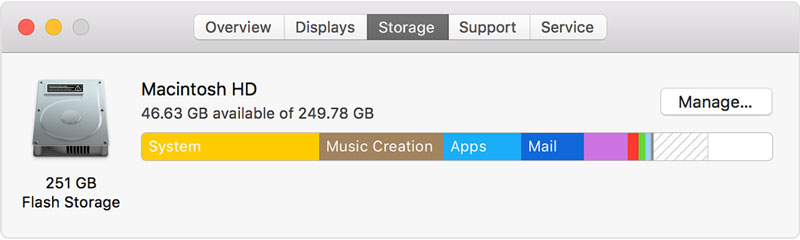
Κάντε κλικ για διαχείριση στην επάνω δεξιά γωνία για να δείτε τις επιλογές για να ελευθερώσετε χώρο αποθήκευσης με το MacOS Sierra. Αν έχετε ήδη ενεργοποιήσει κάποιες επιλογές, θα δείτε λιγότερες επιλογές που είναι διαθέσιμες σε αυτό το παράθυρο.
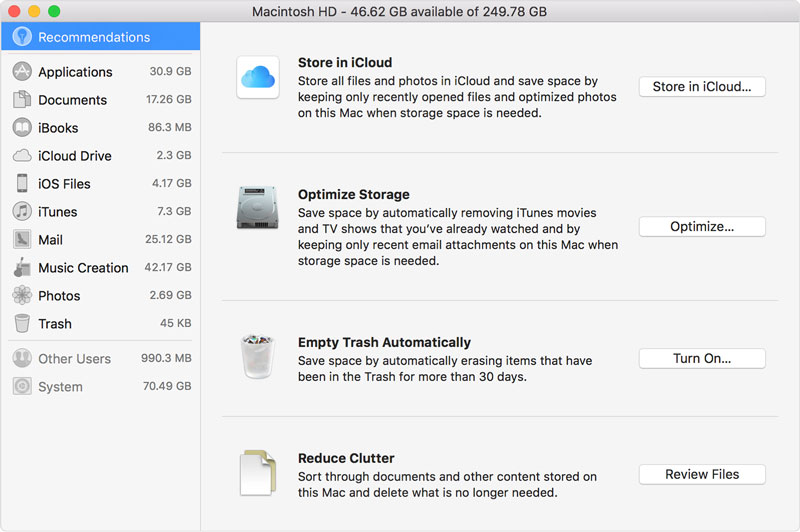
1. Κατάστημα στο iCloud: μετά την επιλογή του καταστήματος στην επιλογή iCloud θα έχετε τη δυνατότητα να επιλέξουν μεταξύ «αρχεία από την επιφάνεια εργασίας και τα έγγραφα στη μονάδα iCloud» και «φωτογραφίες και τα βίντεο στο iCloud βιβλιοθήκη φωτογραφιών».
- Η πρώτη επιλογή θα αποθηκεύει όλα τα αρχεία από την επιφάνεια εργασίας και λήψεις που δεν χρησιμοποιούνται συχνά στη μονάδα iCloud όταν ο χώρος είναι απαραίτητη στο σύστημά σας. Όλα τα αρχεία που αποθηκεύονται στο cloud θα έχει το εικονίδιο σύννεφο δίπλα του με την επιλογή για να κάνετε κλικ και να κατεβάσετε ανά πάσα στιγμή.
- Για τη δεύτερη επιλογή, όλες οι πλήρεις εκδόσεις των φωτογραφιών σας θα αποθηκεύονται στο iCloud βιβλιοθήκη φωτογραφιών με τις βελτιστοποιημένες εκδόσεις στο σύστημά σας. Μπορείτε να κατεβάσετε τα πρωτότυπα από το iCloud βιβλιοθήκη φωτογραφιών ανά πάσα στιγμή. Ο χώρος αποθήκευσης που είναι διαθέσιμος στο iCloud σας σύμφωνα με το σχέδιο είστε. Μπορείτε να διαχειριστείτε αυτή την επιλογή για να αυξήσει ή να μειώσει το διαθέσιμο χώρο.
2. αποθήκευσης Βελτιστοποίηση: για αυτή την επιλογή μπορείτε να επιλέξετε μια από τις παρακάτω επιλογές πατώντας σε αυτό?
- Λήψη μόνο τα τελευταία attachments- μόλις πρόσφατα έλαβε συνημμένα θα κατεβάσει αυτόματα. Άλλα εξαρτήματα μπορεί να κατεβάσει το χέρι με το άνοιγμα και την αποθήκευση τους στο σύστημα
- Μην κατεβάσετε αυτόματα τυχόν συνημμένα e-mail e-mail attachments- θα κατεβάσει μόνο αν ανοίξετε το e-mail ή το συνημμένο ηλεκτρονικού ταχυδρομείου και αν μπορείτε να αποθηκεύσετε αυτό το συνημμένο στο σύστημα
- Αυτόματη αφαίρεση παρακολουθήσει ταινίες iTunes και τηλεόραση δείχνει-όλες τις ταινίες iTunes και τηλεοπτικές εκπομπές που έχετε παρακολουθήσει, θα πρέπει να αφαιρεθεί από το Mac σας να θολώσει την αποθήκευση κάθε φορά που χρειάζεστε περισσότερο χώρο. Τα στοιχεία αυτά μπορεί να κατεβάσει και πάλι οποιαδήποτε στιγμή κάνοντας κλικ στο λογότυπο σύννεφο δίπλα τους.
3. Αδειάστε σκουπίδια αυτόματα: επιλέγοντας αυτή την επιλογή θα σημαίνει ότι έχετε ρυθμίσει το Mac σας για να διαγράψετε αυτόματα όλα τα αρχεία που αποστέλλονται σε σκουπίδια και έχουν μείνει εκεί για 30 ημέρες περίοδο. Όλα τα αρχεία στον κάδο απορριμμάτων μετά από 30 ημέρες θα διαγράφονται αυτόματα για να ελευθερώσετε χώρο αποθήκευσης με το MacOS Sierra.
4. Περιορίστε την ακαταστασία: αυτή η επιλογή θα σας βοηθήσει να επισημάνει όλα τα μεγάλα αρχεία που μπορεί να μην χρειάζεται μάλλον περισσότερο. Όταν κάνετε κλικ σε αρχεία αναθεώρηση μπορείτε να επιλέξετε από τις επιλογές στην πλαϊνή γραμμή για να αναζητήσετε τα διαμερίσματα σας, όπως έγγραφα, λήψη και εφαρμογές. Μπορείτε να διαγράψετε κάποια αρχεία απευθείας από αυτές τις κατηγορίες από πλανάται πάνω τους και επιλέγοντας το πλήκτρο Χ για διαγραφή. Αυτό το αρχείο θα διαγραφεί από το Mac σας για τα καλά. Αν το αγοράσατε από το iTunes, η Apple κατάστημα ή iBooks αποθηκεύει μπορείτε να το κατεβάσετε ξανά αργότερα. Για τις κατηγορίες με διαμερίσματα μπορείτε να δείτε το συνολικό μέγεθος του αρχείου από το πλάι. Μπορείτε να ανοίξετε το αρχείο για να δείτε τα διάφορα τμήματα και τα μεγέθη τους και να επιλέξουν τι να διαγράψετε από εκεί. Αυτά επίσης θα διαγραφούν οριστικά.
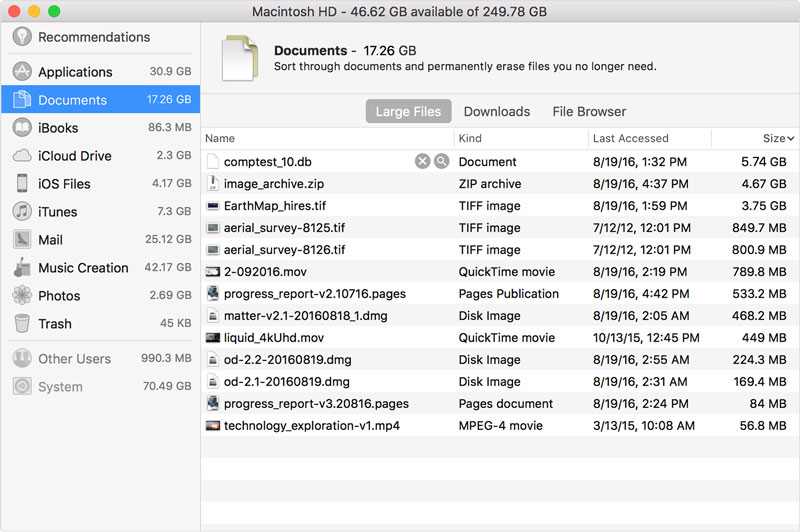
Άλλοι τρόποι MacOS Σιέρα εξοικονομεί χώρο αυτόματα
- Θα λάβετε υπενθυμίσεις για να διαγράψετε εγκαταστάτες εφαρμογή που έχετε ήδη χρησιμοποιήσει και δεν θα χρειάζεται και πάλι στο Mac σας
- Σας μνήμη cache, τα αρχεία καταγραφής και άλλα δεδομένα κρίνονται ως περιττή θα διαγραφεί αυτόματα για να ελευθερώσετε χώρο αποθήκευσης με το MacOS Sierra
- Οποιεσδήποτε δύο αντίτυπα λήψεις από το σαφάρι θα πρέπει να ανιχνεύεται από το σύστημα. Μόνο η πιο πρόσφατη έκδοση της λήψης σχηματίζουν τα δύο αντίτυπα επιλογές θα αποθηκευτούν στο Mac σας.
- Όλα τα λεξικά γραμματοσειρές, γλώσσες διαφήμιση που δεν χρησιμοποιούνται από το Mac σας θα διαγραφούν
5. Πού να βρείτε τις ρυθμίσεις για κάθε λειτουργία
- Αποθηκεύστε το iCloud: επιλέξτε μενού Apple> Προτιμήσεις συστήματος> iCloud. Κάντε κλικ στο κουμπί Επιλογές. Desktop, έγγραφα και βελτιστοποιημένη αποθήκευσης θα επιλέγεται αυτόματα. Σβήστε το αυτοκίνητο iCloud για να απενεργοποιήσετε το iCloud δίσκο εντελώς. Σε φωτογραφίες μπορείτε να επιλέξετε φωτογραφίες> προτιμήσεις> iCloud. Αυτή η επιλογή iCloud βιβλιοθήκη φωτογραφιών και τη βελτιστοποίηση της αποθήκευσης Mac.
- Βελτιστοποίηση της αποθήκευσης: το iTunes επιλέξτε iTunes> Προτιμήσεις> Για προχωρημένους. Βελτιστοποιημένη αποθήκευσης θα επιλέξει αυτόματα τη διαγραφή παρακολουθήσει ταινίες και τηλεοπτικές εκπομπές. Σε ταχυδρομείου επιλέξτε mail> προτιμήσεις> λογαριασμών. Βελτιστοποίηση της αποθήκευσης θέτει τα συνημμένα λήψη των πρόσφατων ή κανένα.
- Κενό σκουπίδια αυτόματα: Από το Finder επιλέξτε finder> Προτιμήσεις> Για προχωρημένους. Αυτό θα επιλέξει αφαιρέσει αντικείμενα από τα σκουπίδια μετά από 30 ημέρες.
6. Μάθετε περισσότερα
Σε περίπου op Mac up, δυνάμενος να καθαριστή περιεχόμενο θα εμφανίζεται στο τμήμα αποθήκευσης, εάν αποθήκευσης βελτιστοποίηση Mac είναι ενεργοποιημένη. Τα αρχεία θεωρείται δυνάμενος να καθαριστή είναι εκείνες Mac μπορεί να αφαιρέσει για να κάνουν χώρο, αλλά μπορούν όλοι να το κατεβάσετε ξανά.
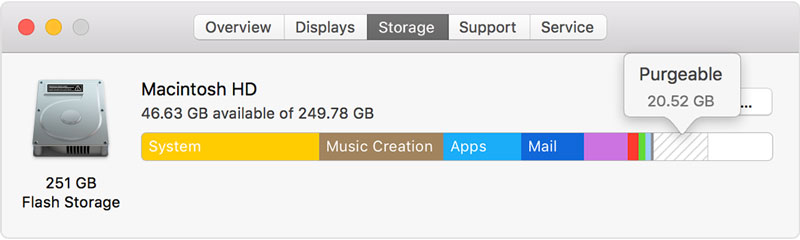
Κατά τη διαδικασία της ελευθερώνοντας χώρο στο Mac σας μπορείτε να διαγράψετε ή να χάσει ένα αρχείο κατά λάθος ή αν θέλετε πίσω στο μέλλον. Μπορείτε να το κάνετε αυτό με την ανάκτηση των δεδομένων Mac σκληρό δίσκο λογισμικού. Wondershare αποκατάστασης στοιχείων για Mac είναι μια καλή επιλογή για αυτό. Μπορείτε να ανακτήσει τα στοιχεία από το Mac σκληρό δίσκο που έχει χαθεί, διαγραμμένα ή σχηματοποιημένα.

- Επαναφορά χαμένων ή διαγραμμένων αρχείων, φωτογραφίες, ήχο, μουσική, μηνύματα ηλεκτρονικού ταχυδρομείου από οποιαδήποτε συσκευή αποθήκευσης αποτελεσματικά, με ασφάλεια και εντελώς.
- Υποστηρίζει την ανάκτηση δεδομένων από κάδο ανακύκλωσης, σκληρό δίσκο, κάρτα μνήμης, μονάδα flash, ψηφιακή φωτογραφική μηχανή και βιντεοκάμερες.
- Υποστηρίζει την ανάκτηση δεδομένων για την ξαφνική διαγραφή, τη μορφοποίηση, τη διαφθορά σκληρό δίσκο, την επίθεση ιών, διακοπή λειτουργίας του συστήματος κάτω από διαφορετικές συνθήκες.
- Προεπισκόπηση πριν από την ανάκτηση σας επιτρέπει να κάνετε μια επιλεκτική ανάκαμψη.
- Υποστηριζόμενα OS: Παράθυρα 10/8/7 / XP / Vista, Mac OS X (Mac OS X 10.6, 10.7 και 10.8, 10.9, 10.10 Yosemite, 10.10, 10.11 El Capitan, 10.12 Sierra) για iMac, MacBook, το Mac Pro κ.λπ.






